oil OPEL ZAFIRA C 2017.5 Infotainment-ohjekirja (in Finnish)
[x] Cancel search | Manufacturer: OPEL, Model Year: 2017.5, Model line: ZAFIRA C, Model: OPEL ZAFIRA C 2017.5Pages: 113, PDF Size: 2.31 MB
Page 6 of 113
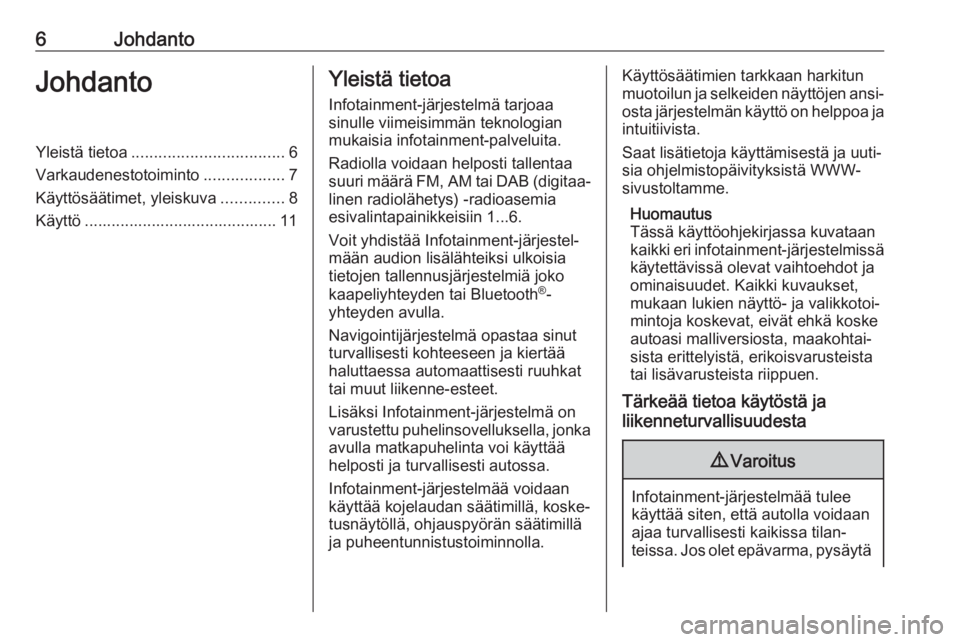
6JohdantoJohdantoYleistä tietoa.................................. 6
Varkaudenestotoiminto ..................7
Käyttösäätimet, yleiskuva ..............8
Käyttö ........................................... 11Yleistä tietoa
Infotainment-järjestelmä tarjoaa
sinulle viimeisimmän teknologian
mukaisia infotainment-palveluita.
Radiolla voidaan helposti tallentaa
suuri määrä FM, AM tai DAB (digitaa‐
linen radiolähetys) -radioasemia
esivalintapainikkeisiin 1...6.
Voit yhdistää Infotainment-järjestel‐
mään audion lisälähteiksi ulkoisia
tietojen tallennusjärjestelmiä joko
kaapeliyhteyden tai Bluetooth ®
-
yhteyden avulla.
Navigointijärjestelmä opastaa sinut
turvallisesti kohteeseen ja kiertää
haluttaessa automaattisesti ruuhkat
tai muut liikenne-esteet.
Lisäksi Infotainment-järjestelmä on
varustettu puhelinsovelluksella, jonka avulla matkapuhelinta voi käyttää
helposti ja turvallisesti autossa.
Infotainment-järjestelmää voidaan
käyttää kojelaudan säätimillä, koske‐
tusnäytöllä, ohjauspyörän säätimillä
ja puheentunnistustoiminnolla.Käyttösäätimien tarkkaan harkitun
muotoilun ja selkeiden näyttöjen ansi‐ osta järjestelmän käyttö on helppoa ja
intuitiivista.
Saat lisätietoja käyttämisestä ja uuti‐
sia ohjelmistopäivityksistä WWW-
sivustoltamme.
Huomautus
Tässä käyttöohjekirjassa kuvataan
kaikki eri infotainment-järjestelmissä
käytettävissä olevat vaihtoehdot ja ominaisuudet. Kaikki kuvaukset,
mukaan lukien näyttö- ja valikkotoi‐
mintoja koskevat, eivät ehkä koske
autoasi malliversiosta, maakohtai‐
sista erittelyistä, erikoisvarusteista
tai lisävarusteista riippuen.
Tärkeää tietoa käytöstä ja
liikenneturvallisuudesta9 Varoitus
Infotainment-järjestelmää tulee
käyttää siten, että autolla voidaan ajaa turvallisesti kaikissa tilan‐
teissa. Jos olet epävarma, pysäytä
Page 7 of 113
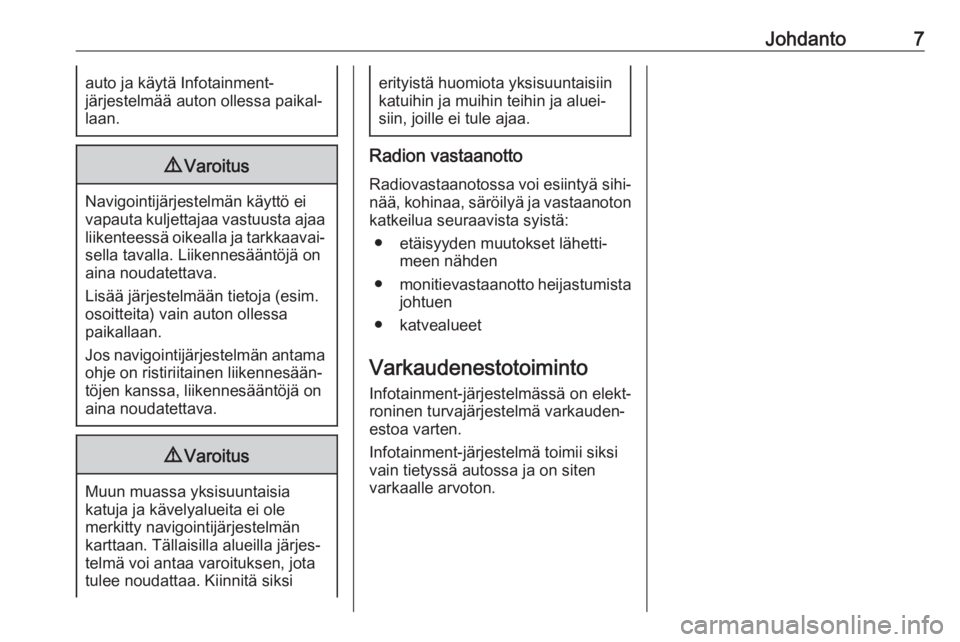
Johdanto7auto ja käytä Infotainment-
järjestelmää auton ollessa paikal‐
laan.9 Varoitus
Navigointijärjestelmän käyttö ei
vapauta kuljettajaa vastuusta ajaa liikenteessä oikealla ja tarkkaavai‐ sella tavalla. Liikennesääntöjä on
aina noudatettava.
Lisää järjestelmään tietoja (esim. osoitteita) vain auton ollessa
paikallaan.
Jos navigointijärjestelmän antama
ohje on ristiriitainen liikennesään‐
töjen kanssa, liikennesääntöjä on
aina noudatettava.
9 Varoitus
Muun muassa yksisuuntaisia
katuja ja kävelyalueita ei ole
merkitty navigointijärjestelmän
karttaan. Tällaisilla alueilla järjes‐
telmä voi antaa varoituksen, jota
tulee noudattaa. Kiinnitä siksi
erityistä huomiota yksisuuntaisiin
katuihin ja muihin teihin ja aluei‐ siin, joille ei tule ajaa.
Radion vastaanotto
Radiovastaanotossa voi esiintyä sihi‐
nää, kohinaa, säröilyä ja vastaanoton katkeilua seuraavista syistä:
● etäisyyden muutokset lähetti‐ meen nähden
● monitievastaanotto heijastumista
johtuen
● katvealueet
Varkaudenestotoiminto
Infotainment-järjestelmässä on elekt‐
roninen turvajärjestelmä varkauden‐
estoa varten.
Infotainment-järjestelmä toimii siksi
vain tietyssä autossa ja on siten
varkaalle arvoton.
Page 11 of 113
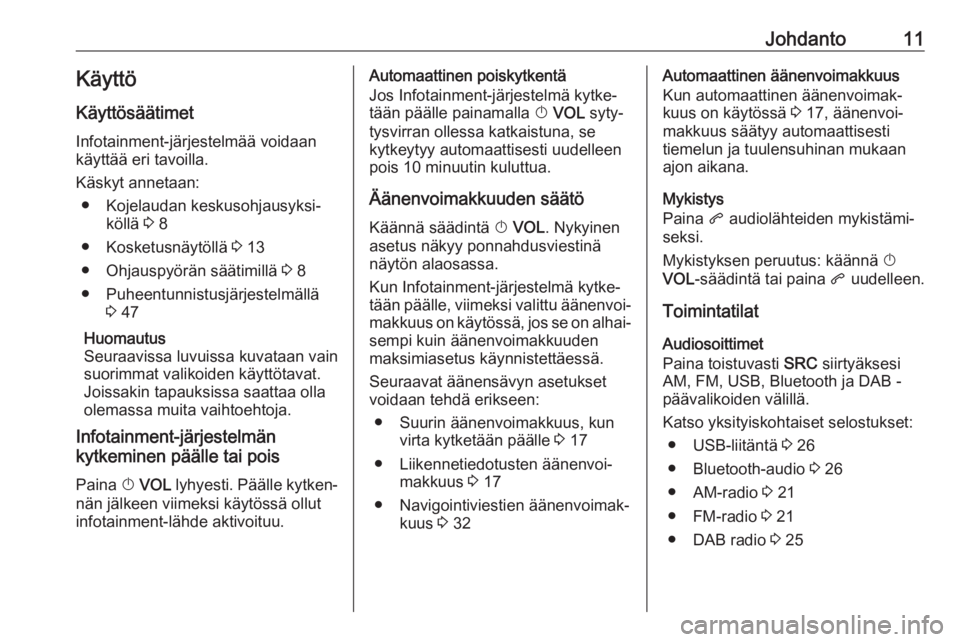
Johdanto11Käyttö
Käyttösäätimet
Infotainment-järjestelmää voidaan
käyttää eri tavoilla.
Käskyt annetaan: ● Kojelaudan keskusohjausyksi‐ köllä 3 8
● Kosketusnäytöllä 3 13
● Ohjauspyörän säätimillä 3 8
● Puheentunnistusjärjestelmällä 3 47
Huomautus
Seuraavissa luvuissa kuvataan vain
suorimmat valikoiden käyttötavat.
Joissakin tapauksissa saattaa olla
olemassa muita vaihtoehtoja.
Infotainment-järjestelmän
kytkeminen päälle tai pois
Paina X VOL lyhyesti. Päälle kytken‐
nän jälkeen viimeksi käytössä ollut
infotainment-lähde aktivoituu.Automaattinen poiskytkentä
Jos Infotainment-järjestelmä kytke‐
tään päälle painamalla X VOL syty‐
tysvirran ollessa katkaistuna, se
kytkeytyy automaattisesti uudelleen
pois 10 minuutin kuluttua.
Äänenvoimakkuuden säätö Käännä säädintä X VOL . Nykyinen
asetus näkyy ponnahdusviestinä
näytön alaosassa.
Kun Infotainment-järjestelmä kytke‐
tään päälle, viimeksi valittu äänenvoi‐
makkuus on käytössä, jos se on alhai‐ sempi kuin äänenvoimakkuuden
maksimiasetus käynnistettäessä.
Seuraavat äänensävyn asetukset voidaan tehdä erikseen:
● Suurin äänenvoimakkuus, kun virta kytketään päälle 3 17
● Liikennetiedotusten äänenvoi‐ makkuus 3 17
● Navigointiviestien äänenvoimak‐ kuus 3 32Automaattinen äänenvoimakkuus
Kun automaattinen äänenvoimak‐
kuus on käytössä 3 17, äänenvoi‐
makkuus säätyy automaattisesti
tiemelun ja tuulensuhinan mukaan
ajon aikana.
Mykistys
Paina q audiolähteiden mykistämi‐
seksi.
Mykistyksen peruutus: käännä X
VOL -säädintä tai paina q uudelleen.
Toimintatilat
Audiosoittimet
Paina toistuvasti SRC siirtyäksesi
AM, FM, USB, Bluetooth ja DAB -
päävalikoiden välillä.
Katso yksityiskohtaiset selostukset: ● USB-liitäntä 3 26
● Bluetooth-audio 3 26
● AM-radio 3 21
● FM-radio 3 21
● DAB radio 3 25
Page 14 of 113
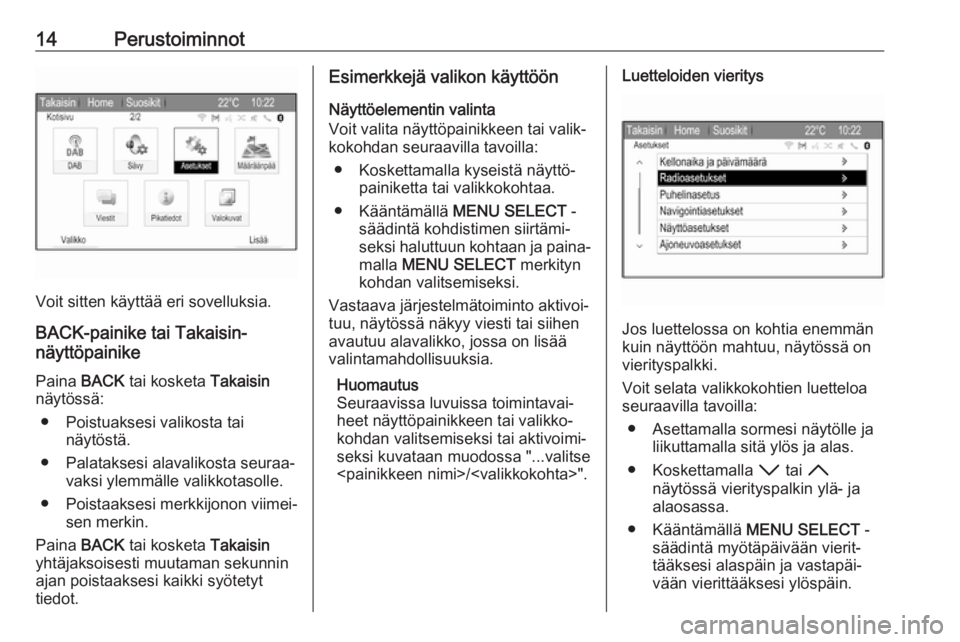
14Perustoiminnot
Voit sitten käyttää eri sovelluksia.BACK-painike tai Takaisin-
näyttöpainike
Paina BACK tai kosketa Takaisin
näytössä:
● Poistuaksesi valikosta tai näytöstä.
● Palataksesi alavalikosta seuraa‐ vaksi ylemmälle valikkotasolle.
● Poistaaksesi merkkijonon viimei‐ sen merkin.
Paina BACK tai kosketa Takaisin
yhtäjaksoisesti muutaman sekunnin
ajan poistaaksesi kaikki syötetyt
tiedot.
Esimerkkejä valikon käyttöön
Näyttöelementin valinta
Voit valita näyttöpainikkeen tai valik‐
kokohdan seuraavilla tavoilla:
● Koskettamalla kyseistä näyttö‐ painiketta tai valikkokohtaa.
● Kääntämällä MENU SELECT -
säädintä kohdistimen siirtämi‐
seksi haluttuun kohtaan ja paina‐ malla MENU SELECT merkityn
kohdan valitsemiseksi.
Vastaava järjestelmätoiminto aktivoi‐
tuu, näytössä näkyy viesti tai siihen
avautuu alavalikko, jossa on lisää
valintamahdollisuuksia.
Huomautus
Seuraavissa luvuissa toimintavai‐
heet näyttöpainikkeen tai valikko‐
kohdan valitsemiseksi tai aktivoimi‐
seksi kuvataan muodossa "...valitse
Jos luettelossa on kohtia enemmän
kuin näyttöön mahtuu, näytössä on
vierityspalkki.
Voit selata valikkokohtien luetteloa
seuraavilla tavoilla:
● Asettamalla sormesi näytölle ja liikuttamalla sitä ylös ja alas.
● Koskettamalla I tai H
näytössä vierityspalkin ylä- ja
alaosassa.
● Kääntämällä MENU SELECT -
säädintä myötäpäivään vierit‐
tääksesi alaspäin ja vastapäi‐
vään vierittääksesi ylöspäin.
Page 15 of 113
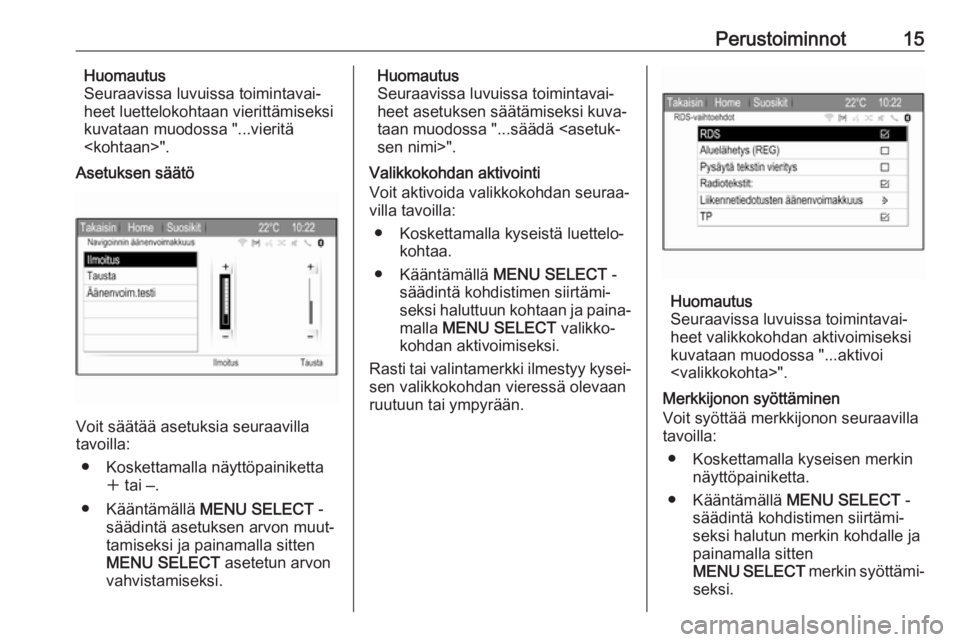
Perustoiminnot15Huomautus
Seuraavissa luvuissa toimintavai‐
heet luettelokohtaan vierittämiseksi
kuvataan muodossa "...vieritä
Asetuksen säätö
Voit säätää asetuksia seuraavilla
tavoilla:
● Koskettamalla näyttöpainiketta w tai ‒.
● Kääntämällä MENU SELECT -
säädintä asetuksen arvon muut‐
tamiseksi ja painamalla sitten MENU SELECT asetetun arvon
vahvistamiseksi.
Huomautus
Seuraavissa luvuissa toimintavai‐
heet asetuksen säätämiseksi kuva‐
taan muodossa "...säädä
Valikkokohdan aktivointi
Voit aktivoida valikkokohdan seuraa‐
villa tavoilla:
● Koskettamalla kyseistä luettelo‐ kohtaa.
● Kääntämällä MENU SELECT -
säädintä kohdistimen siirtämi‐
seksi haluttuun kohtaan ja paina‐ malla MENU SELECT valikko‐
kohdan aktivoimiseksi.
Rasti tai valintamerkki ilmestyy kysei‐
sen valikkokohdan vieressä olevaan
ruutuun tai ympyrään.
Huomautus
Seuraavissa luvuissa toimintavai‐
heet valikkokohdan aktivoimiseksi
kuvataan muodossa "...aktivoi
Merkkijonon syöttäminen
Voit syöttää merkkijonon seuraavilla
tavoilla:
● Koskettamalla kyseisen merkin näyttöpainiketta.
● Kääntämällä MENU SELECT -
säädintä kohdistimen siirtämi‐
seksi halutun merkin kohdalle ja
painamalla sitten
MENU SELECT merkin syöttämi‐
seksi.
Page 27 of 113
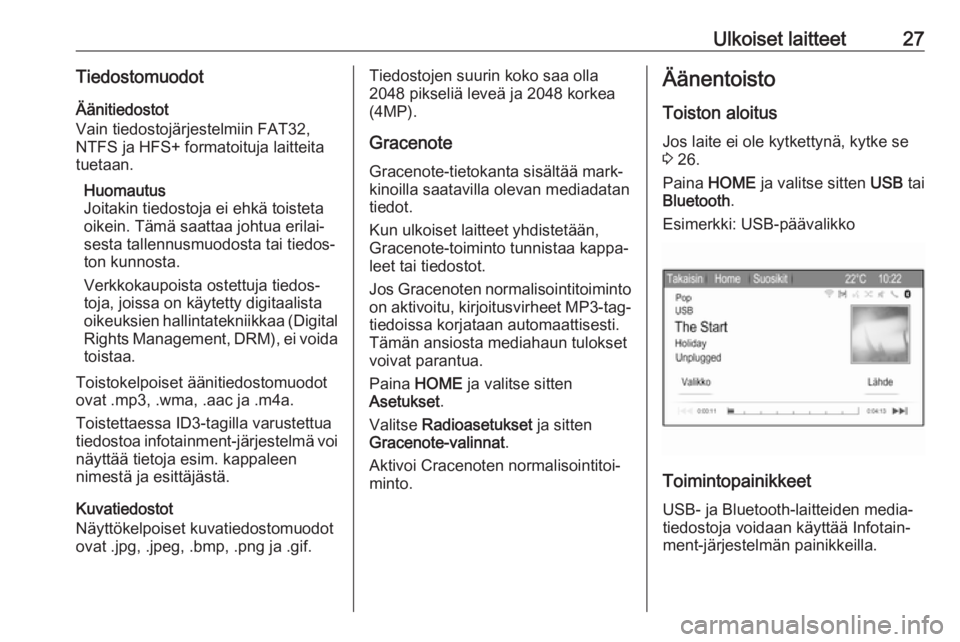
Ulkoiset laitteet27TiedostomuodotÄänitiedostot
Vain tiedostojärjestelmiin FAT32,
NTFS ja HFS+ formatoituja laitteita
tuetaan.
Huomautus
Joitakin tiedostoja ei ehkä toisteta
oikein. Tämä saattaa johtua erilai‐
sesta tallennusmuodosta tai tiedos‐
ton kunnosta.
Verkkokaupoista ostettuja tiedos‐
toja, joissa on käytetty digitaalista
oikeuksien hallintatekniikkaa (Digital
Rights Management, DRM), ei voida toistaa.
Toistokelpoiset äänitiedostomuodot
ovat .mp3, .wma, .aac ja .m4a.
Toistettaessa ID3-tagilla varustettua
tiedostoa infotainment-järjestelmä voi
näyttää tietoja esim. kappaleen
nimestä ja esittäjästä.
Kuvatiedostot
Näyttökelpoiset kuvatiedostomuodot
ovat .jpg, .jpeg, .bmp, .png ja .gif.Tiedostojen suurin koko saa olla
2048 pikseliä leveä ja 2048 korkea
(4MP).
Gracenote
Gracenote-tietokanta sisältää mark‐
kinoilla saatavilla olevan mediadatan
tiedot.
Kun ulkoiset laitteet yhdistetään,
Gracenote-toiminto tunnistaa kappa‐
leet tai tiedostot.
Jos Gracenoten normalisointitoiminto on aktivoitu, kirjoitusvirheet MP3-tag-
tiedoissa korjataan automaattisesti.
Tämän ansiosta mediahaun tulokset
voivat parantua.
Paina HOME ja valitse sitten
Asetukset .
Valitse Radioasetukset ja sitten
Gracenote-valinnat .
Aktivoi Cracenoten normalisointitoi‐
minto.Äänentoisto
Toiston aloitus
Jos laite ei ole kytkettynä, kytke se
3 26.
Paina HOME ja valitse sitten USB tai
Bluetooth .
Esimerkki: USB-päävalikko
Toimintopainikkeet
USB- ja Bluetooth-laitteiden media‐
tiedostoja voidaan käyttää Infotain‐
ment-järjestelmän painikkeilla.
Page 47 of 113
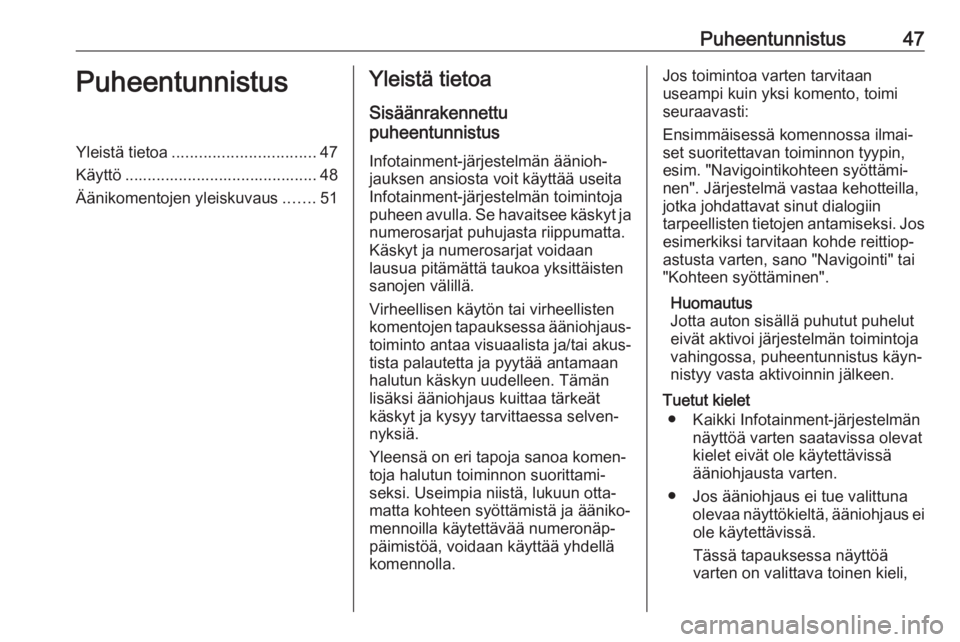
Puheentunnistus47PuheentunnistusYleistä tietoa................................ 47
Käyttö ........................................... 48
Äänikomentojen yleiskuvaus .......51Yleistä tietoa
Sisäänrakennettu
puheentunnistus
Infotainment-järjestelmän äänioh‐
jauksen ansiosta voit käyttää useita Infotainment-järjestelmän toimintoja
puheen avulla. Se havaitsee käskyt ja numerosarjat puhujasta riippumatta.
Käskyt ja numerosarjat voidaan
lausua pitämättä taukoa yksittäisten
sanojen välillä.
Virheellisen käytön tai virheellisten
komentojen tapauksessa ääniohjaus‐
toiminto antaa visuaalista ja/tai akus‐
tista palautetta ja pyytää antamaan
halutun käskyn uudelleen. Tämän
lisäksi ääniohjaus kuittaa tärkeät
käskyt ja kysyy tarvittaessa selven‐
nyksiä.
Yleensä on eri tapoja sanoa komen‐
toja halutun toiminnon suorittami‐
seksi. Useimpia niistä, lukuun otta‐
matta kohteen syöttämistä ja ääniko‐
mennoilla käytettävää numeronäp‐
päimistöä, voidaan käyttää yhdellä
komennolla.Jos toimintoa varten tarvitaan
useampi kuin yksi komento, toimi
seuraavasti:
Ensimmäisessä komennossa ilmai‐
set suoritettavan toiminnon tyypin,
esim. "Navigointikohteen syöttämi‐
nen". Järjestelmä vastaa kehotteilla,
jotka johdattavat sinut dialogiin
tarpeellisten tietojen antamiseksi. Jos esimerkiksi tarvitaan kohde reittiop‐
astusta varten, sano "Navigointi" tai
"Kohteen syöttäminen".
Huomautus
Jotta auton sisällä puhutut puhelut
eivät aktivoi järjestelmän toimintoja
vahingossa, puheentunnistus käyn‐
nistyy vasta aktivoinnin jälkeen.
Tuetut kielet ● Kaikki Infotainment-järjestelmän näyttöä varten saatavissa olevat
kielet eivät ole käytettävissä
ääniohjausta varten.
● Jos ääniohjaus ei tue valittuna olevaa näyttökieltä, ääniohjaus eiole käytettävissä.
Tässä tapauksessa näyttöä
varten on valittava toinen kieli,
Page 48 of 113
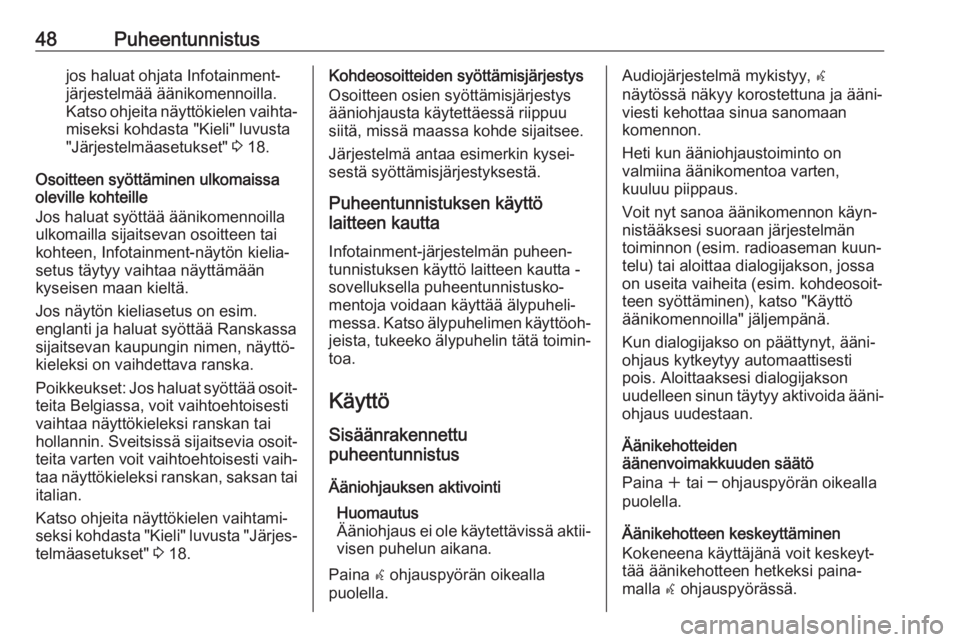
48Puheentunnistusjos haluat ohjata Infotainment-
järjestelmää äänikomennoilla.
Katso ohjeita näyttökielen vaihta‐ miseksi kohdasta "Kieli" luvusta
"Järjestelmäasetukset" 3 18.
Osoitteen syöttäminen ulkomaissa
oleville kohteille
Jos haluat syöttää äänikomennoilla
ulkomailla sijaitsevan osoitteen tai
kohteen, Infotainment-näytön kielia‐
setus täytyy vaihtaa näyttämään
kyseisen maan kieltä.
Jos näytön kieliasetus on esim.
englanti ja haluat syöttää Ranskassa
sijaitsevan kaupungin nimen, näyttö‐
kieleksi on vaihdettava ranska.
Poikkeukset: Jos haluat syöttää osoit‐
teita Belgiassa, voit vaihtoehtoisesti
vaihtaa näyttökieleksi ranskan tai
hollannin. Sveitsissä sijaitsevia osoit‐ teita varten voit vaihtoehtoisesti vaih‐
taa näyttökieleksi ranskan, saksan tai italian.
Katso ohjeita näyttökielen vaihtami‐
seksi kohdasta "Kieli" luvusta "Järjes‐ telmäasetukset" 3 18.Kohdeosoitteiden syöttämisjärjestys
Osoitteen osien syöttämisjärjestys
ääniohjausta käytettäessä riippuu
siitä, missä maassa kohde sijaitsee.
Järjestelmä antaa esimerkin kysei‐
sestä syöttämisjärjestyksestä.
Puheentunnistuksen käyttö
laitteen kautta
Infotainment-järjestelmän puheen‐
tunnistuksen käyttö laitteen kautta -
sovelluksella puheentunnistusko‐
mentoja voidaan käyttää älypuheli‐
messa. Katso älypuhelimen käyttöoh‐
jeista, tukeeko älypuhelin tätä toimin‐
toa.
Käyttö
Sisäänrakennettu
puheentunnistus
Ääniohjauksen aktivointi Huomautus
Ääniohjaus ei ole käytettävissä aktii‐
visen puhelun aikana.
Paina w ohjauspyörän oikealla
puolella.Audiojärjestelmä mykistyy, w
näytössä näkyy korostettuna ja ääni‐
viesti kehottaa sinua sanomaan
komennon.
Heti kun ääniohjaustoiminto on
valmiina äänikomentoa varten,
kuuluu piippaus.
Voit nyt sanoa äänikomennon käyn‐
nistääksesi suoraan järjestelmän
toiminnon (esim. radioaseman kuun‐
telu) tai aloittaa dialogijakson, jossa on useita vaiheita (esim. kohdeosoit‐
teen syöttäminen), katso "Käyttö
äänikomennoilla" jäljempänä.
Kun dialogijakso on päättynyt, ääni‐
ohjaus kytkeytyy automaattisesti
pois. Aloittaaksesi dialogijakson
uudelleen sinun täytyy aktivoida ääni‐ ohjaus uudestaan.
Äänikehotteiden
äänenvoimakkuuden säätö
Paina w tai ─ ohjauspyörän oikealla
puolella.
Äänikehotteen keskeyttäminen
Kokeneena käyttäjänä voit keskeyt‐ tää äänikehotteen hetkeksi paina‐
malla w ohjauspyörässä.
Page 49 of 113
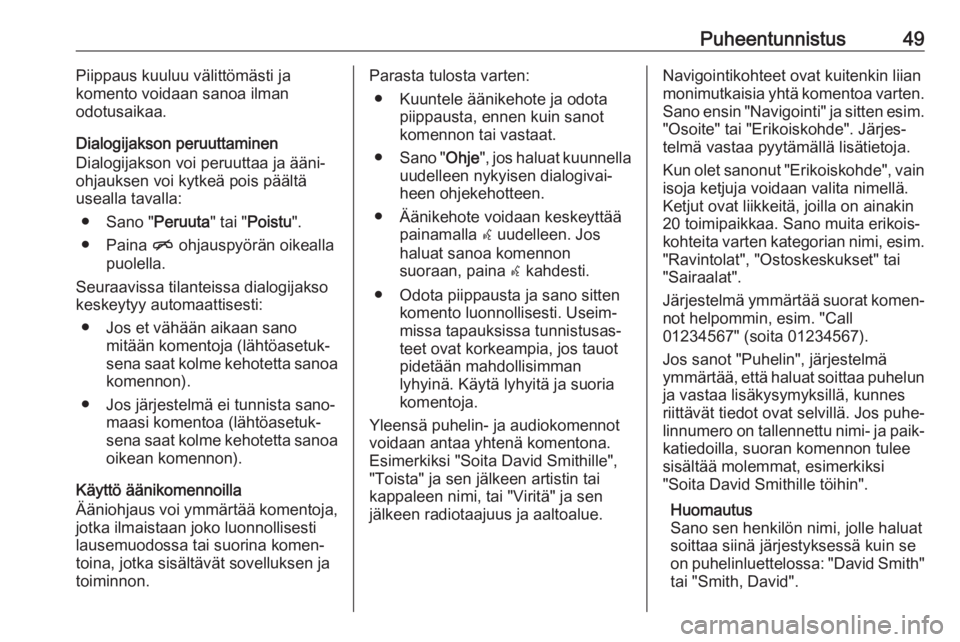
Puheentunnistus49Piippaus kuuluu välittömästi ja
komento voidaan sanoa ilman
odotusaikaa.
Dialogijakson peruuttaminen
Dialogijakson voi peruuttaa ja ääni‐
ohjauksen voi kytkeä pois päältä
usealla tavalla:
● Sano " Peruuta" tai "Poistu ".
● Paina n ohjauspyörän oikealla
puolella.
Seuraavissa tilanteissa dialogijakso
keskeytyy automaattisesti:
● Jos et vähään aikaan sano mitään komentoja (lähtöasetuk‐
sena saat kolme kehotetta sanoa
komennon).
● Jos järjestelmä ei tunnista sano‐ maasi komentoa (lähtöasetuk‐
sena saat kolme kehotetta sanoa oikean komennon).
Käyttö äänikomennoilla
Ääniohjaus voi ymmärtää komentoja,
jotka ilmaistaan joko luonnollisesti
lausemuodossa tai suorina komen‐
toina, jotka sisältävät sovelluksen ja
toiminnon.Parasta tulosta varten:
● Kuuntele äänikehote ja odota piippausta, ennen kuin sanot
komennon tai vastaat.
● Sano " Ohje", jos haluat kuunnella
uudelleen nykyisen dialogivai‐
heen ohjekehotteen.
● Äänikehote voidaan keskeyttää painamalla w uudelleen. Jos
haluat sanoa komennon
suoraan, paina w kahdesti.
● Odota piippausta ja sano sitten komento luonnollisesti. Useim‐missa tapauksissa tunnistusas‐
teet ovat korkeampia, jos tauot
pidetään mahdollisimman
lyhyinä. Käytä lyhyitä ja suoria
komentoja.
Yleensä puhelin- ja audiokomennot
voidaan antaa yhtenä komentona.
Esimerkiksi "Soita David Smithille",
"Toista" ja sen jälkeen artistin tai
kappaleen nimi, tai "Viritä" ja sen
jälkeen radiotaajuus ja aaltoalue.Navigointikohteet ovat kuitenkin liian
monimutkaisia yhtä komentoa varten.
Sano ensin "Navigointi" ja sitten esim.
"Osoite" tai "Erikoiskohde". Järjes‐
telmä vastaa pyytämällä lisätietoja.
Kun olet sanonut "Erikoiskohde", vain isoja ketjuja voidaan valita nimellä.
Ketjut ovat liikkeitä, joilla on ainakin
20 toimipaikkaa. Sano muita erikois‐
kohteita varten kategorian nimi, esim. "Ravintolat", "Ostoskeskukset" tai
"Sairaalat".
Järjestelmä ymmärtää suorat komen‐
not helpommin, esim. "Call
01234567" (soita 01234567).
Jos sanot "Puhelin", järjestelmä
ymmärtää, että haluat soittaa puhelun ja vastaa lisäkysymyksillä, kunnes
riittävät tiedot ovat selvillä. Jos puhe‐
linnumero on tallennettu nimi- ja paik‐
katiedoilla, suoran komennon tulee
sisältää molemmat, esimerkiksi
"Soita David Smithille töihin".
Huomautus
Sano sen henkilön nimi, jolle haluat
soittaa siinä järjestyksessä kuin se
on puhelinluettelossa: "David Smith" tai "Smith, David".
Page 72 of 113
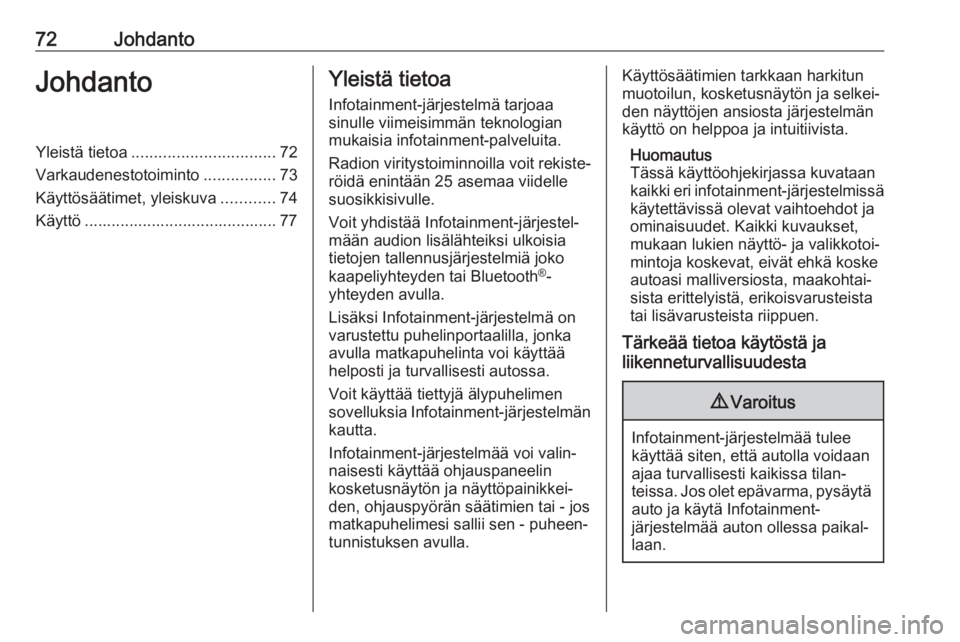
72JohdantoJohdantoYleistä tietoa................................ 72
Varkaudenestotoiminto ................73
Käyttösäätimet, yleiskuva ............74
Käyttö ........................................... 77Yleistä tietoa
Infotainment-järjestelmä tarjoaa
sinulle viimeisimmän teknologian
mukaisia infotainment-palveluita.
Radion viritystoiminnoilla voit rekiste‐
röidä enintään 25 asemaa viidelle
suosikkisivulle.
Voit yhdistää Infotainment-järjestel‐
mään audion lisälähteiksi ulkoisia
tietojen tallennusjärjestelmiä joko
kaapeliyhteyden tai Bluetooth ®
-
yhteyden avulla.
Lisäksi Infotainment-järjestelmä on
varustettu puhelinportaalilla, jonka
avulla matkapuhelinta voi käyttää
helposti ja turvallisesti autossa.
Voit käyttää tiettyjä älypuhelimen
sovelluksia Infotainment-järjestelmän kautta.
Infotainment-järjestelmää voi valin‐
naisesti käyttää ohjauspaneelin
kosketusnäytön ja näyttöpainikkei‐ den, ohjauspyörän säätimien tai - jos
matkapuhelimesi sallii sen - puheen‐
tunnistuksen avulla.Käyttösäätimien tarkkaan harkitun
muotoilun, kosketusnäytön ja selkei‐
den näyttöjen ansiosta järjestelmän
käyttö on helppoa ja intuitiivista.
Huomautus
Tässä käyttöohjekirjassa kuvataan
kaikki eri infotainment-järjestelmissä
käytettävissä olevat vaihtoehdot ja ominaisuudet. Kaikki kuvaukset,
mukaan lukien näyttö- ja valikkotoi‐
mintoja koskevat, eivät ehkä koske
autoasi malliversiosta, maakohtai‐
sista erittelyistä, erikoisvarusteista
tai lisävarusteista riippuen.
Tärkeää tietoa käytöstä ja
liikenneturvallisuudesta9 Varoitus
Infotainment-järjestelmää tulee
käyttää siten, että autolla voidaan ajaa turvallisesti kaikissa tilan‐
teissa. Jos olet epävarma, pysäytä auto ja käytä Infotainment-
järjestelmää auton ollessa paikal‐
laan.